Twitch er en populær strømmeplattform, spesielt kjent for sitt spillfokus. Det unike med denne plattformen er dens evne til å la spillere engasjere seg og dele innhold med et stort fellesskap. Twitch er ikke bare en hub for spillrelatert innhold som anmeldelser, spilling og live-konkurranser, men den gir også kreatører muligheten til å strømme musikk, kunstneriske prosjekter og mange andre kreative aktiviteter. Plattformen tilbyr også musikalske programmer, talkshow, og til og med noen TV-serier, og kan skryte av 15 millioner daglige brukere. En stor fordel med Twitch er dens kompatibilitet med en rekke enheter og plattformer, selv om aktivering av kontoen krever en manuell prosedyre. Dette gjør Twitch til et attraktivt alternativ for ivrige spillere.
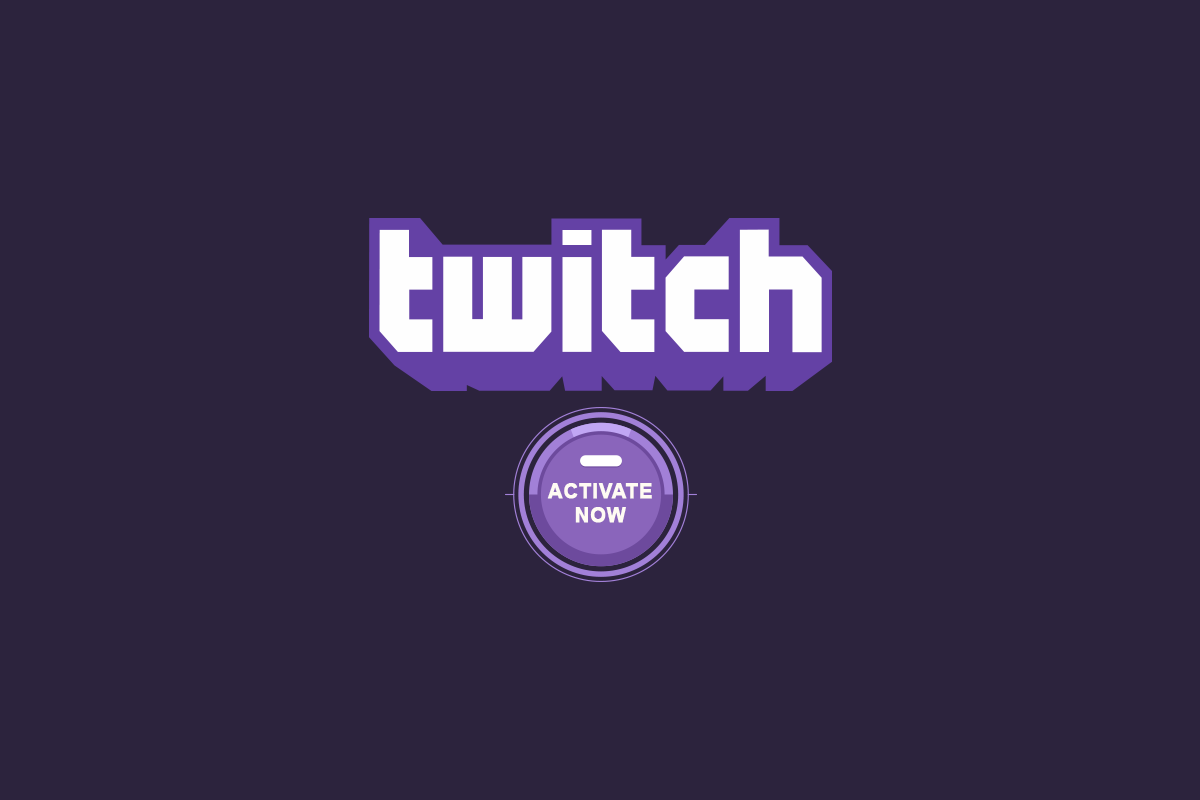
Hvordan aktivere Twitch-kontoen på forskjellige enheter
Før vi dykker ned i hvordan du aktiverer Twitch-kontoen din på forskjellige enheter, la oss se på noen av funksjonene Twitch tilbyr:
- Plattformen sender aktivt live e-sportkonkurranser.
- Den interaktive naturen til plattformen knytter mennesker over hele verden sammen, og gir spillere en arena for å lære og bli kjent med andre spillere.
- Dens live streaming-funksjon gir den et fortrinn sammenlignet med andre lignende plattformer.
- Den er kompatibel med et bredt spekter av enheter.
- Ytterligere funksjoner som live chat og mulighet for å strømme eget spillinnhold gjør plattformen enda mer engasjerende.
Det er gratis å bli med i Twitch-fellesskapet. Men noen eksklusive aktiviteter krever et betalt abonnement. Først og fremst må du imidlertid opprette en Twitch-konto og bruke den tilhørende påloggingsinformasjonen for å aktivere kontoen på flere enheter.
Dersom du ikke har en Twitch-konto, må du registrere deg som en ny bruker. Dette kan gjøres på flere måter, enten via mobiltelefon eller datamaskin. Sjekk ut følgende metoder og velg den som passer deg best.
Alternativ I: Via mobil
Hvis du velger å opprette kontoen via mobilenheten din, følg trinnene nedenfor. Disse trinnene er de samme for både iOS- og Android-brukere.
Merk: Innstillingsalternativene på smarttelefoner varierer fra produsent til produsent. Sørg for at du har korrekte innstillinger før du gjør noen endringer. Trinnene som er nevnt nedenfor er gjennomført på en Samsung M12-telefon.
1. Start Play Store på din Android-telefon.
Merk: Hvis du har en iOS-enhet, bruker du App Store.

2. I Play Store, søk etter Twitch i søkefeltet.

3. Trykk på Installer-knappen for å laste ned applikasjonen.

4. Etter installasjonen, start Twitch-appen og trykk på Registrer deg på Twitch-hjemmesiden.
5. Fyll ut alle nødvendige detaljer, som telefonnummer eller e-post, lag et brukernavn, velg et passord og fyll ut din fødselsdato. Trykk deretter på Registrer deg-knappen.
6. Skriv inn aktiveringskoden du mottok i appen. Hvis den er korrekt, vil kontoen din være klar til bruk.
Twitch-kontoen din er nå opprettet og klar til bruk!
Merk: Hvis du ikke mottar aktiveringskoden, vent et par minutter og trykk på «Send kode på nytt»-alternativet.
Alternativ II: Via PC
Følg trinnene nedenfor for å aktivere Twitch-kontoen på din PC.
1. Åpne Twitch TV-nettsiden i nettleseren din, og velg Registrer deg øverst i høyre hjørne av siden.

2. Fyll ut alle nødvendige detaljer for å opprette en Twitch-konto.

3. Når alle feltene er fylt ut, klikk på Registrer deg-knappen.

4. Etter registreringen vil en sekssifret aktiveringskode sendes til ditt telefonnummer eller e-post. Skriv inn koden for å verifisere kontoen.

5. Hvis koden er korrekt, vil du bli logget inn på kontoen din.

Alternativ III: På flere enheter
Etter å ha fullført de ovennevnte trinnene, er kontoen din opprettet og du kan starte aktiveringsprosessen på flere enheter. Prosessen kan variere litt avhengig av enheten. Nedenfor finner du veiledninger for aktivering på Roku, Xbox, PlayStation, Amazon Fire Stick, Apple TV, Google Chromecast og smarttelefoner.
1. Roku
For å aktivere Twitch TV på Roku, følg instruksjonene nedenfor.
1. Slå på Roku-enheten og trykk på Hjem-ikonet på Roku-fjernkontrollen.
2. Søk etter Twitch-appen og last den ned. Klikk deretter på Legg til kanal.
3. Åpne Twitch-appen og logg inn med din påloggingsinformasjon. En side med aktiveringskode vil dukke opp. Kopier koden.
4. Besøk Twitch-aktiveringssiden fra din telefon eller PC. Logg inn, skriv inn den kopierte koden og klikk Aktiver.

2. Xbox
Følg trinnene nedenfor for å aktivere Twitch TV på Xbox.
1. Åpne Xbox-konsollen og gå til Microsoft Store.

2. Søk etter Twitch-appen og last den ned til konsollen.
3. Start Twitch-appen og logg inn med din påloggingsinformasjon.
4. På Twitch TV-aktiveringssiden vil en unik aktiveringskode for Xbox vises. Kopier denne koden.
5. Gå til Twitch-aktiveringssiden via en nettleser.

6. Logg inn med dine konto detaljer, lim inn koden og klikk Aktiver.
3. PlayStation
Følg disse trinnene for å aktivere Twitch TV på PlayStation, som ligner på Xbox.
Merk: Twitch TV er kompatibel med de nyeste versjonene av PlayStation som 3, 4 og 5 med lignende trinn.
1. Åpne PlayStation-konsollen og last ned Twitch-appen.

2. Start Twitch-appen etter nedlastingen og logg inn med dine detaljer.
3. En unik aktiveringskode for Xbox vil vises på aktiveringssiden. Kopier denne koden.
4. Gå til Twitch-aktiveringssiden via en nettleser.
5. Logg inn med dine konto detaljer, lim inn koden og klikk Aktiver.
Du har nå aktivert Twitch-kontoen på PlayStation.
4. Amazon Firestick
Amazon Firestick er en fantastisk enhet for å se Twitch. For å bruke den, må du aktivere Twitch TV på Amazon Firestick. Følg trinnene nedenfor.
1. Koble Firestick til TV-en og slå den på.
2. Søk etter Twitch og velg appen.
3. Klikk Last ned for å installere Twitch-appen på enheten.

4. Start Twitch-appen og logg inn med dine detaljer.
5. Kopier den unike aktiveringskoden fra Twitch TV-aktiveringssiden.
6. Besøk Twitch-aktiveringssiden via en nettleser. Logg inn og skriv inn koden. Du har nå tilgang til Twitch TV på Amazon Firestick.
5. Apple TV
Følg trinnene nedenfor for å aktivere Twitch TV på Apple TV.
1. Åpne Apple TV og gå til App Store fra startsiden.
2. Skriv Twitch i søkefeltet. Velg Twitch fra menyen.
3. Last ned Twitch-appen.

4. Når installasjonen er fullført, logger du inn på Twitch-kontoen din.
Du kan nå se Twitch TV på din Apple TV.
6. Chromecast
For å aktivere Twitch TV på Google Chromecast, følg trinnene nedenfor.
1. Koble Google Chromecast til smart-TV-en din. Sørg for at begge enhetene er koblet til samme nettverk.
2. Gå til Chromecast-kanalmenyen. Velg Twitch-appen.
3. Åpne appen og installer den på TV-en.

4. Start Twitch TV-appen. En skjerm med en unik aktiveringskode vises. Kopier koden.
5. Åpne en nettleser og gå til twitch.tv.
6. Logg inn med din påloggingsinformasjon.
7. Åpne en ny fane, gå til Twitch-aktiveringssiden, skriv inn den kopierte koden og klikk Aktiver.
***
Vi håper denne veiledningen har vært nyttig for å aktivere Twitch-kontoen din. Gi oss gjerne tilbakemelding i kommentarfeltet nedenfor om hva du ønsker å utforske videre, samt dine spørsmål eller forslag.